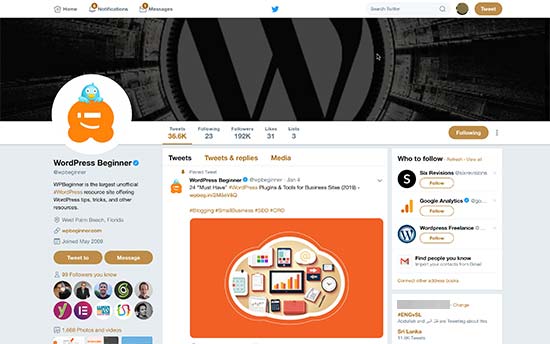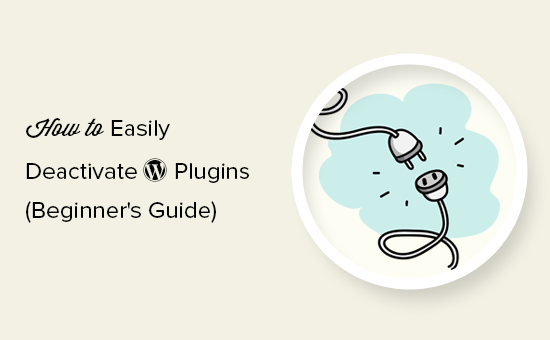Полная шпаргалка для социальных сетей для WordPress (обновлено)
Если вы серьезно относитесь к своему веб-сайту или блогу, то вы просто не можете игнорировать социальные сети. Проблема заключается в том, что каждая из этих платформ предъявляет различные требования к фотографиям обложки, изображению профиля, обложке статьи и т. Д.
Это заставляет начинающих пользователей испытывать огромные трудности.
Что, если бы существовала более простая шпаргалка для социальных сетей, которой вы могли бы следовать, чтобы правильно настроить все профили в социальных сетях, правильно? Что-то, что служит контрольным списком в социальных сетях для размеров изображений, обмена изображениями, автоматического обмена и т. Д.
В этой статье мы поделимся нашим окончательным списком читов в социальных сетях для WordPress. Цель состоит в том, чтобы помочь вам быстро управлять настройками социальных сетей для WordPress, не отвлекаясь.
Программы для Windows, мобильные приложения, игры - ВСЁ БЕСПЛАТНО, в нашем закрытом телеграмм канале - Подписывайтесь:)
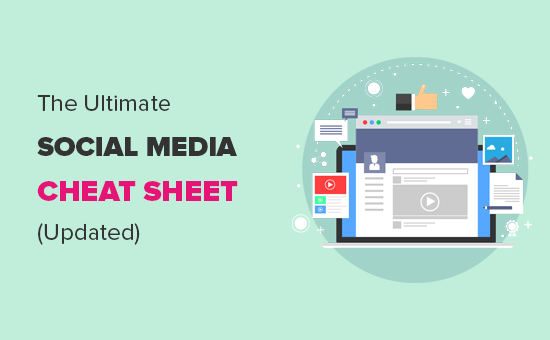
Зачем вам нужна шпаргалка для социальных сетей для WordPress?
Если вы используете профили в социальных сетях для своего блога или веб-сайта, вы заметите, что у каждой платформы свои требования.
Например, к размеру изображения Facebook предъявляются особые требования, в то время как Pinterest нуждается в совершенно разных пропорциях.
При создании изображений из социальных сетей для ваших статей или профиля может быть трудно запомнить всю эту информацию.
Шпаргалка поможет вам быстро найти все эти варианты. Это также гарантирует, что вы не пропустите ничего важного при создании профиля в социальной сети или публикации новой статьи на своем веб-сайте.
Тем не менее, давайте начнем с нашей окончательной шпаргалки в социальных сетях для пользователей WordPress.
Вот краткий обзор того, что мы рассмотрим в этой статье:
1. Выберите свои социальные медиа-платформы
Существует очень много социальных сетей, но не все из них полезны для развития вашего бизнеса или привлечения трафика на ваш сайт.
Помимо более крупных сайтов, таких как Facebook и Twitter, вы можете выбрать нишевые платформы, которые лучше всего работают с целевой аудиторией вашего сайта.
Например, если вы ведете блог о моде, вы можете использовать Instagram для продвижения своего контента.
Блог о еде и рецептах может захотеть сфокусироваться на YouTube и Yummly.
Домашний декор или сайт DIY могут найти Pinterest более полезным в поиске подходящей аудитории.
Выбор правильных платформ для вашей целевой аудитории поможет вам создать эффективную стратегию маркетинга в социальных сетях для развития вашего бизнеса.
Перечень размеров изображений в социальных сетях
Для продвижения вашего блога или бизнеса на веб-сайтах социальных сетей вам необходимо настроить профили, загрузить логотип вашего сайта, фотографию на обложке и создать изображения, которые будут сопровождать ваши статьи и ссылки.
Вы можете ознакомиться с нашей статьей о том, как легко создавать изображения для вашего блога WordPress, чтобы узнать, как создавать красивые изображения без привлечения графического дизайнера.
Теперь проблема в том, что у каждой платформы социальных сетей есть свои требования к этим изображениям. Неправильный размер заставит ваши изображения выглядеть искаженными или растянутыми.
Вот наш краткий перечень размеров изображений в социальных сетях, которые вы можете использовать при создании изображений для своих учетных записей в социальных сетях.
Размеры Facebook изображения
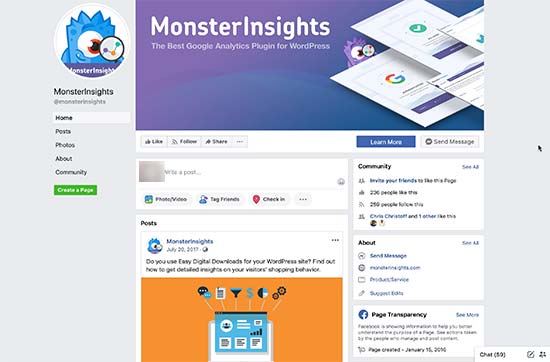
У Facebook есть конкретные рекомендации для изображений, которые будут использоваться в различных областях.
Изображение на обложке: 820 х 312 пикселей. Размер обложки должен быть менее 100 КБ в размере файла. Это может быть в формате JPEG или PNG. Вы можете создать увеличенное изображение, сохраняя такое же соотношение сторон, Facebook автоматически создаст меньшие размеры для отображения на мобильных устройствах.
Изображение профиля: Квадратное изображение размером не менее 180 х 180 пикселей. Для бизнес-страниц это именно то место, где вы бы идеально отображали свой собственный логотип. Это изображение будет обрезано для отображения по кругу.
Общее изображение: 1200 х 630 пикселей. Это изображение будет отображаться на вашей странице с максимальной шириной 470 пикселей и максимальной шириной канала 504 пикселей.
Изображение обложки группы: 1640 х 856 пикселей.
Размеры изображения в Twitter
Twitter – это центр общения в Интернете. Ниже приведены рекомендуемые размеры изображений для Twitter, чтобы сделать ваш профиль более привлекательным и профессиональным.
Заглавное изображение: 1500 х 500 пикселей. Это полноразмерное изображение отображается в качестве обложки страницы вашего профиля в Twitter.
Изображение профиля: 400 х 400 пикселей. Это квадратное изображение обрезается для отображения в круглом формате.
Потоковое изображение: 440 х 220 пикселей. Это изображение отображается, когда вы делитесь статьей, ретвитите, вставляете твит, загружаете изображения и многое другое. Если вы уже используете Twitter Cards, тогда Twitter сможет выбрать правильное изображение для отображения с описанием вашей статьи и заголовком.
Размеры Instagram изображений
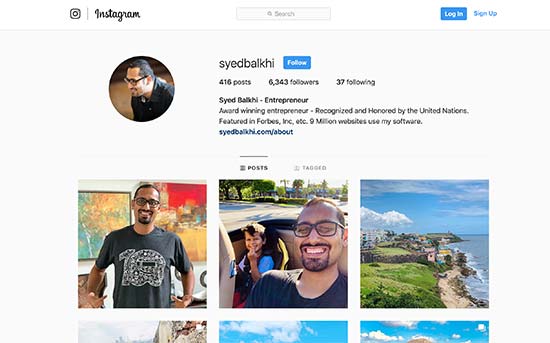
Основной контент Instagram уже в визуальном формате. Если вы загружаете фотографии прямо со своего телефона с помощью приложения Instagram, оно автоматически позаботится о подходящих размерах изображения для вас.
Для других загрузок вы можете следовать этим рекомендациям по размеру изображения в Instagram для достижения наилучших результатов.
Изображение профиля: 110 х 110 пикселей. Вы можете использовать большие размеры изображения, если это квадратное изображение.
Миниатюра изображения: 161 х 161 пикселей. Это изображение отображается как ваши эскизы для ваших фотографий.
Общие фотографии: 1080 х 1080 пикселей. Вы можете использовать изображение с более высоким разрешением, если оно квадратное.
Общие видео: 1080 пикселей в ширину.
Истории из Instagram: 1080 x 1920 пикселей или минимум 600 x 1067 пикселей. Размер файла не может превышать 4 ГБ, что довольно много для высококачественного видео.
Размеры изображения YouTube
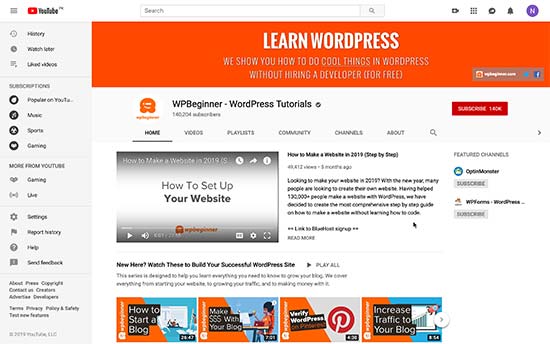
YouTube – это не только вторая по популярности социальная медиа-платформа, но и вторая по популярности поисковая система. Изображение вашего канала YouTube, изображение обложки и миниатюры видео имеют решающее значение для получения большего количества просмотров ваших видео.
Изображение на канале YouTube: 2560 х 1440 пикселей. Необходимо убедиться, что изображение расположено по центру по горизонтали, чтобы оно хорошо выглядело на мобильных устройствах, где YouTube может обрезать изображение до размеров экрана.
Значок канала: 800 х 800 пикселей. Это изображение отображается как значок вашего канала и иногда может быть обрезано в виде круглого изображения.
Миниатюра видео: 1280 х 720 пикселей. Спросите любого создателя YouTube, и он скажет вам, что миниатюра видео является наиболее важной частью оптимизации видео на YouTube. Это то, что пользователи YouTube увидят на своей домашней странице, в поиске и других областях. Высоко оптимизированная миниатюра видео поможет вам получить больше просмотров и расширить свой канал.
Размеры изображений Pinterest
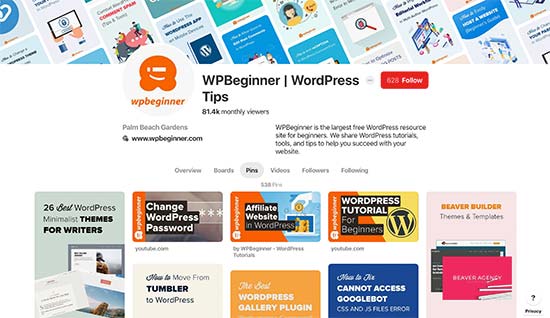
Pinterest – это визуальная социальная платформа для обмена, что означает, что изображения играют наиболее важную роль в развитии ваших последователей в Pinterest.
Изображение профиля: 165 х 165 пикселей. Вы можете загрузить изображение более высокого разрешения с максимальным размером файла 10 МБ.
Обложка профиля: Выберите доску для отображения в качестве обложки вашего профиля. Pinterest автоматически получит булавки с этой доски, чтобы создать обложку вашего профиля.
Изображение обложки доски: 222 х 150 пикселей. Pinterest позволяет вам выбрать изображение обложки из булавок, которые вы сохранили для этой доски.
Предварительный просмотр закрепленного изображения: 236 пикселей в ширину. Pinterest автоматически масштабирует ваши контакты, чтобы соответствовать их сетке. Для достижения наилучших результатов вам необходимо загрузить изображения с соотношением сторон от 2: 3 до 1: 3,5.
Размеры изображений в LinkedIn
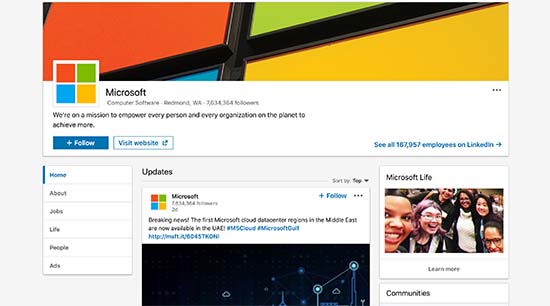
LinkedIn может быть отличным источником трафика, связей и создания имиджа бренда. Это социальная сетевая платформа для профессионалов и предприятий, которая делает ее мощным инструментом для развития вашего бизнеса.
Личное изображение профиля: 400 x 400 пикселей с максимальным размером файла изображения 10 МБ.
Изображение баннера для личного профиля: 1584 x 396 пикселей с максимальным размером файла 4 МБ.
Изображение обложки компании: 1536 х 768 пикселей.
Общее изображение: 1104 х 736 пикселей.
Профиль компании / изображение логотипа: Изображение с разрешением 300 x 300 пикселей или выше с соотношением сторон 1: 1.
Изображение баннера на странице компании: 646 х 220 пикселей.
Настройка оптимизации социальных сетей в WordPress
Теперь, когда вы узнали о правильных размерах изображений в социальных сетях, следующий шаг – убедиться, что ваш сайт WordPress оптимизирован для социальных сетей.
Наиболее важным аспектом этой оптимизации является настройка автоматического включения метаданных открытого графика. Метаданные Open Graph – это технология, позволяющая включать в ваши веб-страницы дополнительную информацию, необходимую для социальных сетей и поисковых систем.
Во-первых, вам нужно установить и активировать плагин Yoast SEO. Для более подробной информации, смотрите наше пошаговое руководство по установке плагина WordPress.
Yoast SEO – лучший плагин для WordPress SEO, который поможет вам получить больше трафика из поисковых систем. Это также полный инструмент оптимизации веб-сайта, включая поддержку социальных сетей.
После активации вам необходимо посетить SEO »Социальные стр. Отсюда вам необходимо сначала добавить URL-адреса своего профиля в социальных сетях на вкладке «Аккаунты».
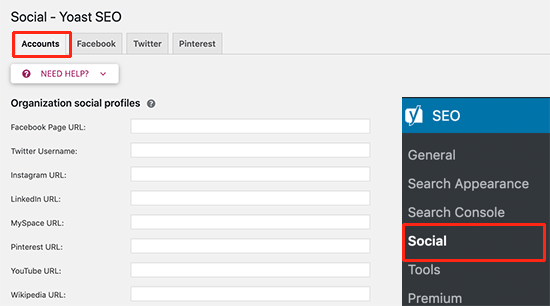
Вам не нужно добавлять все URL-адреса, вы можете просто пропустить сайты социальных сетей, на которых у вас нет профиля.
Далее необходимо перейти на вкладку Facebook. Отсюда вам нужно нажать на кнопку переключения, чтобы включить метаданные Open Graph.
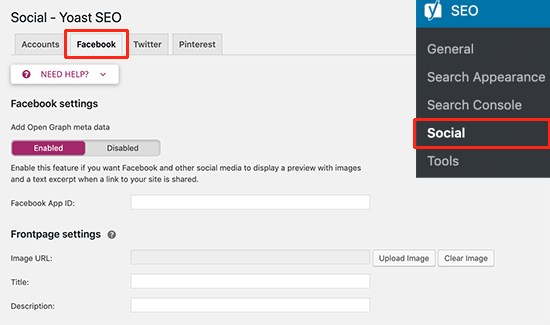
Ниже вам нужно предоставить изображение, заголовок и описание для главной страницы вашего сайта. Изображение, которое вы предоставляете здесь, будет отображаться, когда кто-то публикует главную страницу вашего сайта или корневой URL в Facebook.
Затем перейдите на вкладку Twitter и включите карты Twitter для своего сайта. Ниже вы можете выбрать отображение карты по умолчанию для вашего сайта.
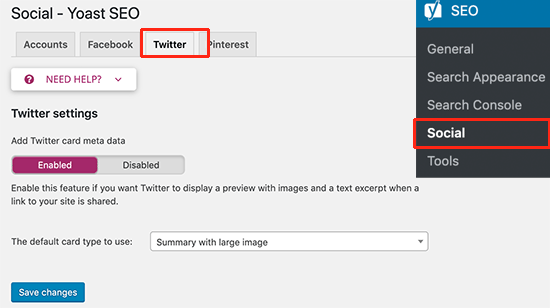
Параметр «Сводка с большим изображением» будет отображать ваше изображение в Twitter с кратким изложением вашей статьи.
Теперь вы можете перейти на вкладку Pinterest. Отсюда вы можете добавить тег подтверждения Pinterest на свой веб-сайт. Вы можете нажать на ссылку на экране, чтобы заявить о своем сайте и получить код подтверждения.
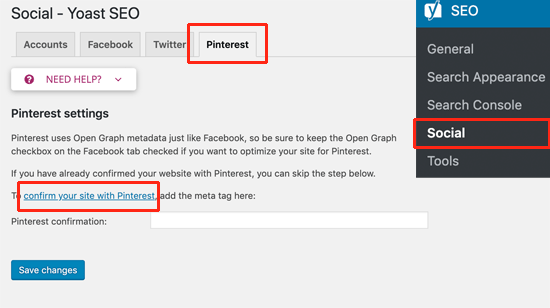
Не забудьте нажать кнопку «Сохранить изменения», чтобы сохранить настройки.
Настройки социальных сетей для постов и страниц WordPress
Как и настройки SEO для постов и страниц, вы также можете оптимизировать их для сайтов социальных сетей.
SEO плагин Yoast позволяет легко устанавливать социальные параметры для ваших отдельных постов и страниц.
Просто отредактируйте запись блога или страницу, которую вы хотите оптимизировать, а затем прокрутите вниз до раздела «Yoast SEO» под редактором.
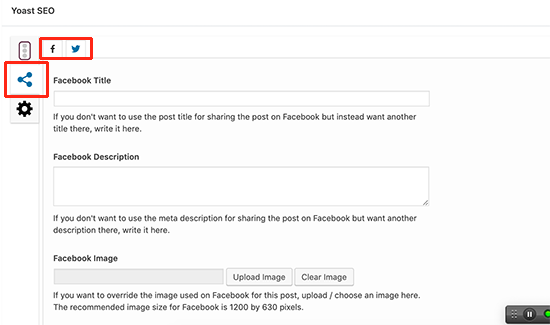
Перейдите на вкладку социальной сети, нажав на значок поделиться. Отсюда вы можете загрузить пользовательский заголовок и описание, а также поделиться изображением для Facebook и Twitter.
После этого вы можете сохранить или опубликовать свой пост.
Если вы хотите увидеть, как ваше сообщение будет отображаться при публикации, вы можете сделать это с помощью отладчика Facebook или Валидатор твиттера инструменты.
Просто введите URL вашего сообщения или страницы, и эти инструменты покажут вам, как будет выглядеть ваше сообщение, если оно будет опубликовано на этих платформах.
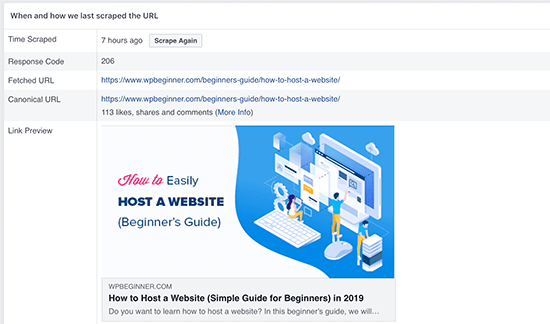
Добавление кнопок социальных сетей на ваш сайт
Самый простой способ продвижения вашего сайта в социальных сетях – это поощрение ваших пользователей делиться вашим контентом. Этого можно достичь, добавив кнопки социальных сетей в ваши посты и страницы блога.
Сначала вам нужно установить и активировать плагин Shared Counts. Для более подробной информации, смотрите наше пошаговое руководство по установке плагина WordPress.
Shared Counts – лучший плагин для социальных сетей для WordPress. Это позволяет вам легко добавлять кнопки социальных сетей в ваши записи в блоге WordPress.
После активации просто перейдите на Настройки »Общие счета страница для настройки параметров плагина.
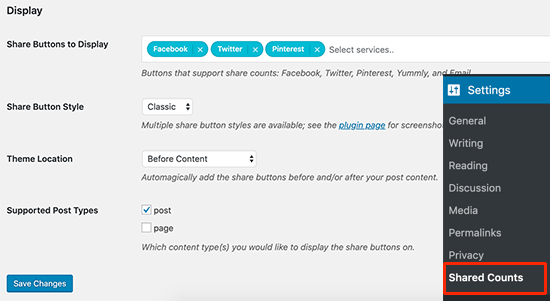
Отсюда вам нужно прокрутить вниз до раздела отображения и выбрать сайты социальных сетей, которые вы хотите отобразить. После этого вы можете выбрать стиль кнопки и место, где вы хотите отобразить кнопки.
Не забудьте нажать кнопку «Сохранить изменения», чтобы сохранить настройки.
Теперь вы можете посетить любой пост на своем веб-сайте, чтобы увидеть кнопки социальных сетей в действии.
Более подробные инструкции см. В нашем руководстве о том, как добавить кнопки социальных сетей в WordPress.
Настройка автоматического социального обмена в WordPress
Социальные медиа-платформы отлично подходят для создания фолловеров и привлечения большего трафика на ваш сайт. Тем не менее, это может занять довольно много времени, чтобы обмениваться контентом на разных платформах и взаимодействовать с вашей аудиторией.
К счастью, есть несколько онлайн-инструментов, которые вы можете использовать для автоматизации процесса.
Мы надеемся, что эта шпаргалка для социальных сетей для WordPress помогла вам улучшить стратегию маркетинга в социальных сетях. Вы также можете увидеть наш список лучших инструментов контент-маркетинга и плагинов для WordPress.
Если вам понравилась эта статья, пожалуйста, подпишитесь на наш канал YouTube для видеоуроков WordPress. Вы также можете найти нас на щебет и фейсбук.
Программы для Windows, мобильные приложения, игры - ВСЁ БЕСПЛАТНО, в нашем закрытом телеграмм канале - Подписывайтесь:)